
✒️La creación de mi primer WorkFlow en SAP
La creación de mi primer WorkFlow en SAP
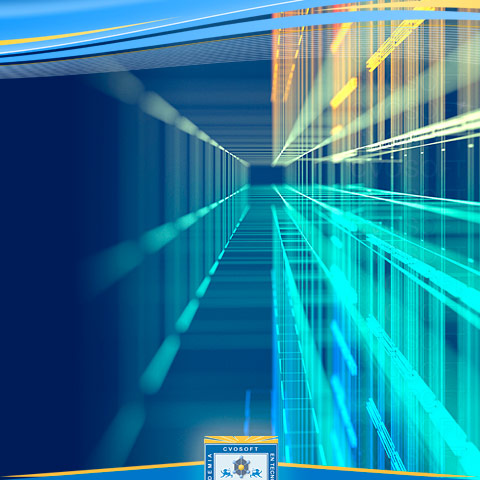
A continuación veremos un video donde explicaremos paso a paso como crear nuestro primer WorkFlow en el sistema SAP en base a los conocimientos que hemos adquirido a lo largo de la unidad de estudios.
Ingresamos al Workflow Builder a través de la transacción SWDD, generalmente todos los workflow comenzarán con un evento, por ejemplo la creación de un material en el sistema, pero también se pueden ejecutar directamente.
Para crear directamente un nuevo workflow, debemos hacer clic en el Boton "Crear" ![]()
Sobre el paso Indeterminado (undefined) hacemos clic derecho y "Create".
Ahora elegiremos el paso "User Decision" (Decisión del Usuario) que permitirá al usuario que ejecuta el Workflow elegir un curso de acción.
Rellenamos el campo del titulo con una descripción y los textos de decisión "Aprobar" y "Rechazar" que representan los cursos de acción.
Luego seleccionamos el agente que ejecutara el paso, para ello ingresamos al contenedor del paso y elegimos "WF_Initiator" que representa el usuario que esta ejecutando el Workflow.
Ahora debemos asignar una tarea existente al paso.
Presionando la tilde verde confirmamos los pasos y vemos en la grafica.
Grabamos, asignando un nombre y descripción al workflow.
Creamos un nuevo paso para cuando el usuario elige la opción de "Aprobar", para ello sobre el paso Aprobar damos clic derecho y creamos un paso: Document From Template (Documento de Modelo) que use utiliza para generar un documento que será enviado con el workflow, en este caso creamos un archivo word con algún texto.
En "Step Name" ingresamos una descripción para el paso y presionamos sobre el botón de creación.
Ahora ingresamos un texto y un titulo para el archivo.
Guardamos y salimos.
Luego asignamos un agente, de la misma forma que hicimos anteriormente, asignando el usuario que esta ejecutando el workflow (WF_Initiator)
Por último debemos activar.
En la parte inferior de la pantalla podemos ver los errores resultantes de la activación.
Ahora probamos el Workflow.
Lo primero que vemos en es una pantalla que muestra la decisión que creamos como primer paso. Aquí tenemos tres opciones, Aprobar/Rechazar/Cancel, las primeras dos las creamos nosotros y la tercer opción de cancelar, cancela el procesamiento del workflow y envía el workitem a nuestro inbox para que lo ejecutemos posteriormente.
Presionamos el boton "Aprobar" y visualizamos el segundo paso, que es el archivo Word que creamos.
Salimos sin grabar.
Ahora veamos el log del workflow.
Aquí vemos a los pasos que componen a nuestro workflow junto con el detalle de la ejecución de cada uno.
Si seleccionamos cada uno y presionamos el botón "Details" podremos ver su detalle.
Presionando el botón "Graphical Protocol" (Protocolo grafico), veremos en forma grafica el detalle de la ejecución.
La linea verde indica el camino que tomó la ejecución del workflow.
Desde el "Business Workplace" podremos acceder a nuestra bandeja de entrada. Accedemos a Inbox / Worflow / Group According to task / Create Document From Template.
Que es el nombre de la tarea que crea el documento y veremos todos los workitem listos para ejecutar.
Aquí podemos seleccionar el último que creamos y ejecutamos. Desde nuestra bandeja de entrada podremos ver todos los workitem pendientes.
AUDIO ACLARATIVO: Si al grabar el workflow visualizamos el mensaje "prefijo: falta entrada para sistema", entonces esto significa que nos falta crear el prefijo para el workflow. Las tareas y papeles así como las definiciones de workflow, necesitan un ID unívoco para todo el sistema y el mandante, de esta manera es posible realizar un transporte de estos objetos de un sistema a otro en cualquier momento y sin restricciones. Desde el punto de vista técnico esta uniformidad se realiza mediante un número de prefijo. Para cada sistema y cada mandante puede definirse un número de prefijo propio. Esto se realiza en la tabla estándar T78NR. La creación del prefijo se hace a través de la transacción estándar OOW4, asignando un número de tres dígitos, el ID del sistema y el número del mandante.
Sobre el autor
Publicación académica de Pedro Antonio Duarte, en su ámbito de estudios para la Carrera Consultor ABAP.
Pedro Antonio Duarte
Profesión: Consultor de Sap Abap - Argentina - Legajo: JP24O
✒️Autor de: 128 Publicaciones Académicas
🎓Egresado de los módulos:
 Disponibilidad Laboral: FullTime
Disponibilidad Laboral: FullTime



































